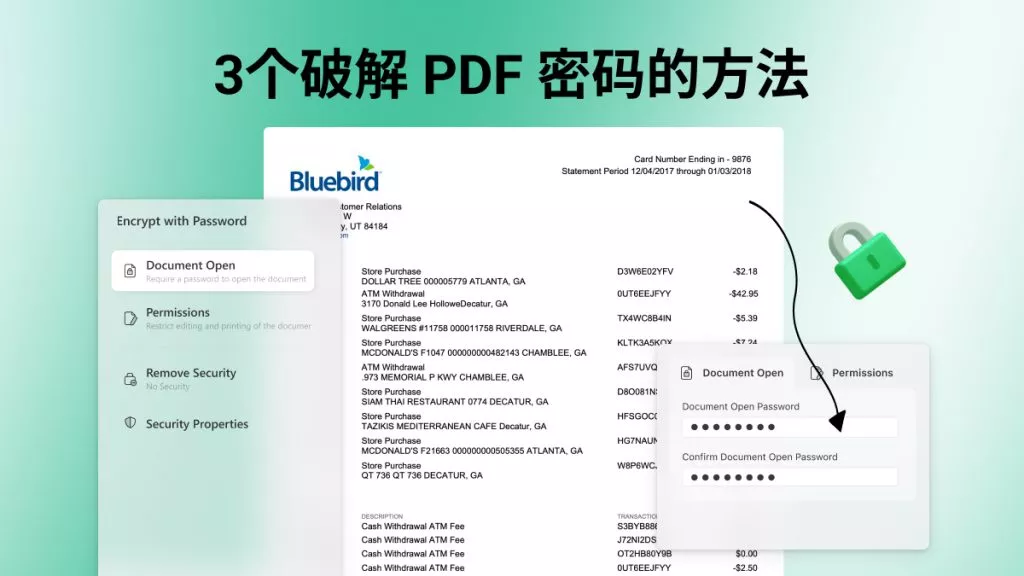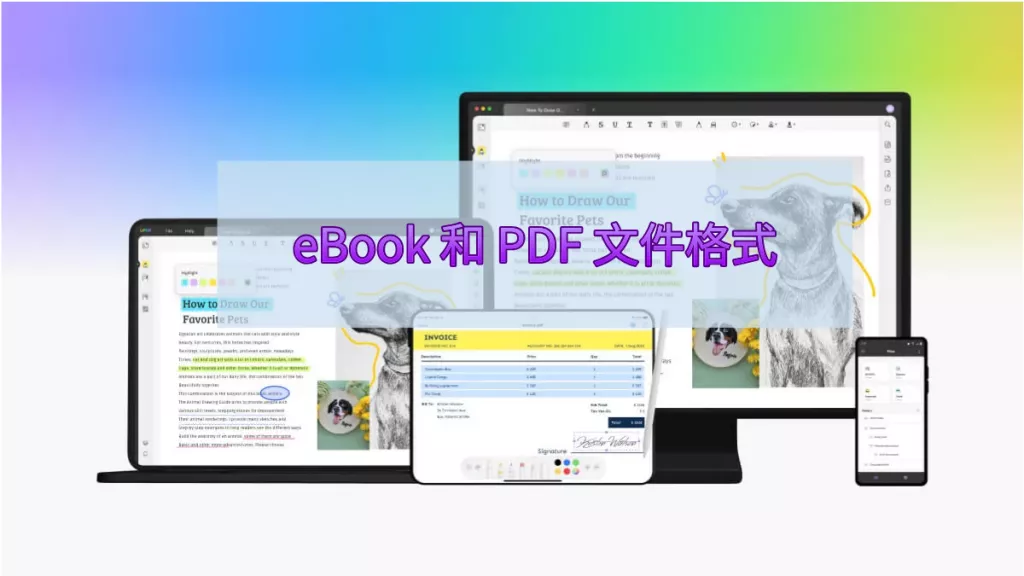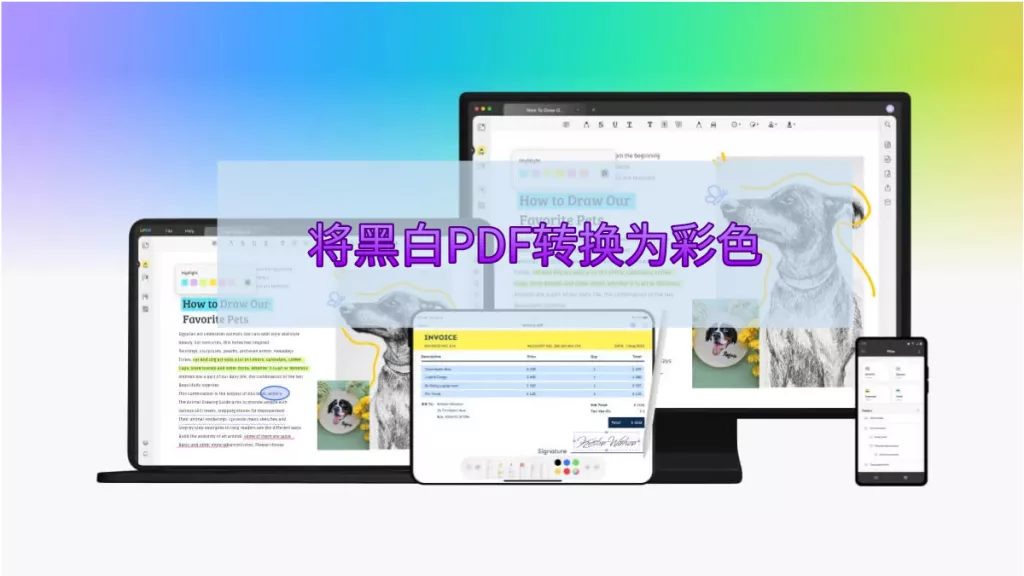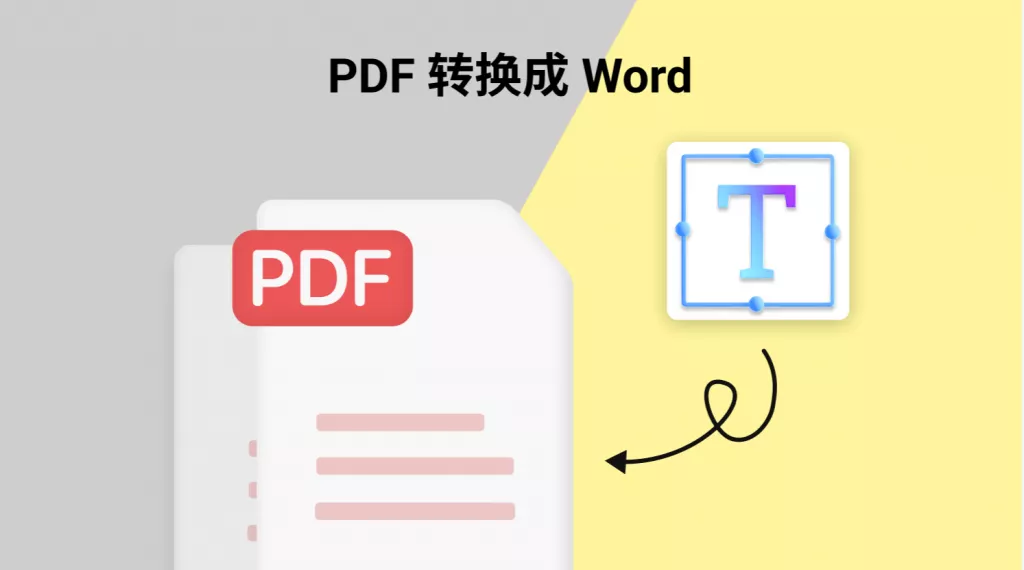无论是在工作还是日常生活里用 PDF 文件,你可能会碰到符合项目设计要求的字体。这时候,你得搞清楚字体的名称和样式。直接从 PDF 里把字体提取出来怎么样呢?本文会介绍三种完全免费从 PDF 文件提取字体的办法。另外,还会告诉你怎么用 UPDF 编辑含相同字体的 PDF 文件。你可以点击下面按钮下载 UPDF,不用提取字体,就能直接用相同字体编辑 PDF 文件。
第一部分:如何用 PDF2GO 免费在线从 PDF 提取字体
PDF2GO 是个多功能在线工具,能免费从 PDF 里提取字体。它不光能处理字体,还能帮忙提取像图片这类其他嵌入内容。下面是用 PDF2GO 免费在线从 PDF 提取字体的步骤:
- 在浏览器里,找到 PDF2GO 的提取资源页面。
- 进入 “提取资源” 页面后,能看到上传要提取字体的 PDF 选项。要是你的 PDF 在线托管,可选择从电脑、云存储或 URL 上传文件。
- 选好要提取的字体资源,上传 PDF 文件后,点击 “开始”。
- 它会自动从你的 PDF 文件提取字体,之后点击下载就行。这就是在文本文档上的结果。
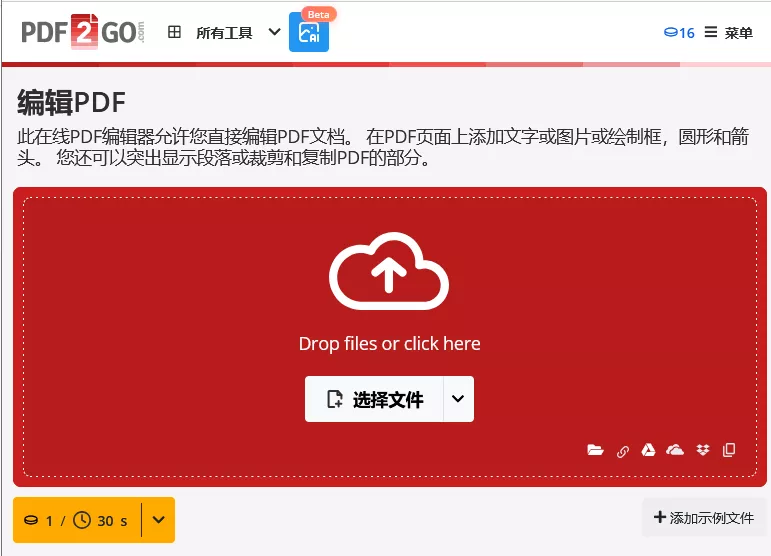
那在 Windows 上用免费软件提取字体该怎么做呢?接着看。
第二部分:如何用 FontForge 在 Windows 上免费从 PDF 提取字体
你得知道 FontForge 是开源字体编辑工具,也就是免费的。这是个高效的开源软件,能在 Windows 上从 PDF 提取字体,而且它功能多,不只是提取字体。很多设计师和创作者都用这个工具创建自定义字体。下面是在 Windows 上用 FontForge 从 PDF 免费提取字体的步骤:
- 先从这个链接下载并安装 FontForge。
- 下载好后,安装软件,用 FontForge 打开 PDF 文件。在 “过滤” 旁边,选 “从 PDF 中提取”。
- 选好从 PDF 提取后,就能选要从中提取字体的 PDF 文件。
- 选好 PDF 文件,FontForge 会根据文件里有没有各种字体,检测到并显示字体清单。选好你需要的字体,点击 “确定” 继续。
- 之后它会在字体视图显示提取的字形,这时你就能决定对提取的字体下一步操作。
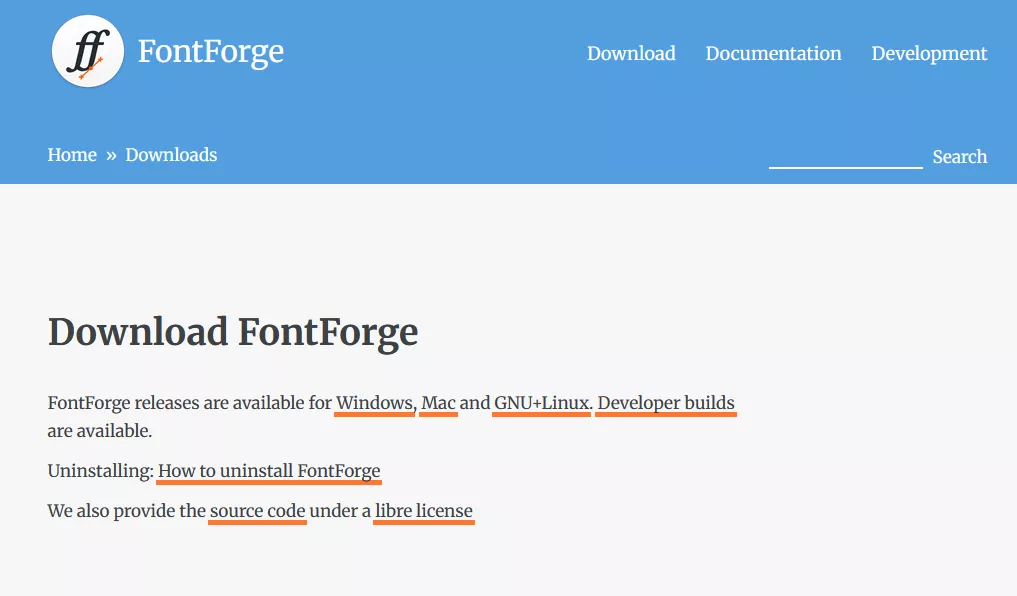
第三部分:如何通过截图和 Myfonts 在 Mac 上免费从 PDF 提取字体
你可能觉得在 Mac 上从 PDF 文件提取字体很难,其实有简单办法。更简单的就是截图,然后用 MyFonts 网站提取 PDF 里的嵌入字体。看下面步骤:
- 先用任意 PDF 阅读器打开 PDF 文件。
- 放大想知道字体的文本,然后截图。截图按 SHIFT + COMMAND + 4,鼠标变成十字准线,点击拖动选文字,松开鼠标或触控板按钮截图,默认存到桌面。
- 进入 MyFonts 页面,访问官网就行。
- 点击 “上传” 按钮上传截图,从桌面选自动保存的截图。
- 图片上传后,提示选要识别的文字。选好想要的文字部分,点击 “识别字体”。Myfonts 会显示和截图字体很相符的字体清单,选最符合你要找的字体,可选择下载。注意,结果清单里有免费和付费字体。
好了,以上就是三种从 PDF 提取字体的办法。第一种是用 PDF2GO,第二种是 Windows 上的 FontForge,第三种是 Mac 上结合截图和 Myfonts。
除了提取字体,有些项目里你可能还得编辑 PDF 文件,比如注释或编辑文字。那怎么用相同字体编辑 PDF 呢?接着详细了解。
第四部分:如何用相同字体编辑 PDF 文件
涉及不同类型 PDF 编辑,就需要 UPDF。这个软件有各种 PDF 编辑功能,是一个全能 PDF 编辑工具,能提高 PDF 处理效率。而且在所有平台、PC 或移动设备都能用。除了编辑 PDF 文字,UPDF 还有链接和图像调整等功能。要是需要注释 PDF,它也能帮忙。注释功能还能用贴纸、形状、图章、高亮文字等设计 PDF 文件。UPDF 有人工智能辅助写作功能,能帮忙改善语法、编写或重写 PDF 文件等。要是设计想用某种字体,它能识别 PDF 里的任何字体,添加内容也能用。总的来说,要是想更改或整理文档,UPDF 就是你的全能 PDF 工具包。

下载 UPDF,按下面指南开始用它编辑含相同字体的 PDF。
- 选好设备点击下载,这里以下载 Windows 版本为例。
- 打开下载文件位置安装软件。
- 安装好后,就能开始编辑第一个 PDF 文件。点 “文件”,点击 “打开” 选文件。在左侧边栏选 “编辑 PDF”,点击要编辑的文本,UPDF 会自动识别字体,点击文字就能用相同字体输入新内容。
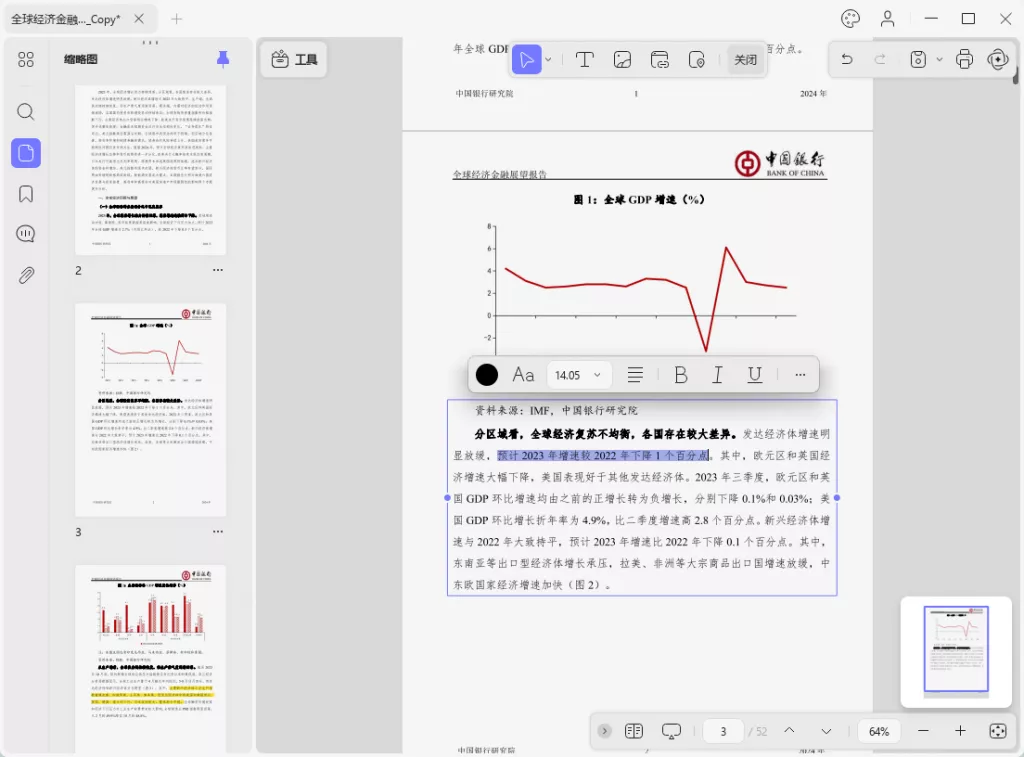
第五部分:与从 PDF 提取字体相关常见问题解答
问题一:如何用 Acrobat 从 PDF 提取字体?
Acrobat 没有提取字体功能,但它能轻松访问 PDF 文件。要是你需要从文件识别字体,它也是多功能软件。之后上网搜索下载就行。操作如下:用 Adobe Acrobat 打开 PDF 文件,按 CTRL + D 快捷键,复制要搜索的字体并下载。
问题二:如何在 Linux 上从 PDF 提取字体?
先访问aconvert.com网站的提取页面上传文件,在 “类型” 旁边选 “字体”,点击 “提交”。提交后,输出是个 zip 文件,下载解压,就能查看文本文档上的字体。
问题三:如何从图像中提取字体?
从图像提取字体简单办法是进入 MyFonts 网站的 Whatthefont 页面,上传带要识别字体的图像。上传后,提示选文本,点击 “识别字体”,会显示和上传字体类似的字体清单。
总结
通过上面介绍,希望你了解了如何从 PDF 提取字体。第一个办法是用 PDF2GO,第二个是在 Windows 上用 FontForge,最后是在 Mac 上通过截图和 Myfont。你在项目或个人文件里能用其中一种。要是你需求不只是提取字体,或者只想用相同字体编辑 PDF,可在这里下载 UPDF。UPDF 是你编辑 PDF 文件所需的唯一软件,点击下面按钮马上下载。
 UPDF
UPDF AI 网页版
AI 网页版 Windows 版
Windows 版 Mac 版
Mac 版 iOS 版
iOS 版 安卓版
安卓版
 AI 单文件总结
AI 单文件总结 AI 多文件总结
AI 多文件总结 生成思维导图
生成思维导图 AI 翻译
AI 翻译  AI 解释
AI 解释 AI 问答
AI 问答 AI 多模态
AI 多模态 编辑 PDF
编辑 PDF 注释 PDF
注释 PDF 阅读 PDF
阅读 PDF PDF 表单编辑
PDF 表单编辑 PDF 去水印
PDF 去水印 PDF 添加水印
PDF 添加水印 OCR 图文识别
OCR 图文识别 合并 PDF
合并 PDF 拆分 PDF
拆分 PDF 压缩 PDF
压缩 PDF 分割 PDF
分割 PDF 插入 PDF
插入 PDF 提取 PDF
提取 PDF 替换 PDF
替换 PDF PDF 加密
PDF 加密 PDF 密文
PDF 密文 PDF 签名
PDF 签名 PDF 文档对比
PDF 文档对比 PDF 打印
PDF 打印 批量处理
批量处理 发票助手
发票助手 PDF 共享
PDF 共享 云端同步
云端同步 PDF 转 Word
PDF 转 Word PDF 转 PPT
PDF 转 PPT PDF 转 Excel
PDF 转 Excel PDF 转 图片
PDF 转 图片 PDF 转 TXT
PDF 转 TXT PDF 转 XML
PDF 转 XML PDF 转 CSV
PDF 转 CSV PDF 转 RTF
PDF 转 RTF PDF 转 HTML
PDF 转 HTML PDF 转 PDF/A
PDF 转 PDF/A PDF 转 OFD
PDF 转 OFD CAJ 转 PDF
CAJ 转 PDF Word 转 PDF
Word 转 PDF PPT 转 PDF
PPT 转 PDF Excel 转 PDF
Excel 转 PDF 图片 转 PDF
图片 转 PDF Visio 转 PDF
Visio 转 PDF OFD 转 PDF
OFD 转 PDF 创建 PDF
创建 PDF 企业解决方案
企业解决方案 企业版定价
企业版定价 企业版 AI
企业版 AI 企业指南
企业指南 渠道合作
渠道合作 信创版
信创版 金融
金融 制造
制造 医疗
医疗 教育
教育 保险
保险 法律
法律 政务
政务

 常见问题
常见问题 新闻中心
新闻中心 文章资讯
文章资讯 产品动态
产品动态 更新日志
更新日志